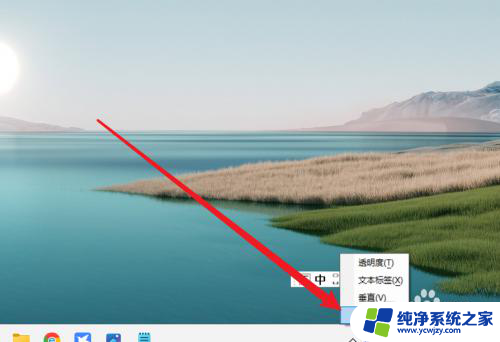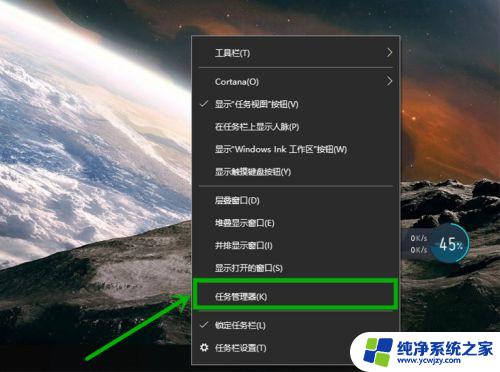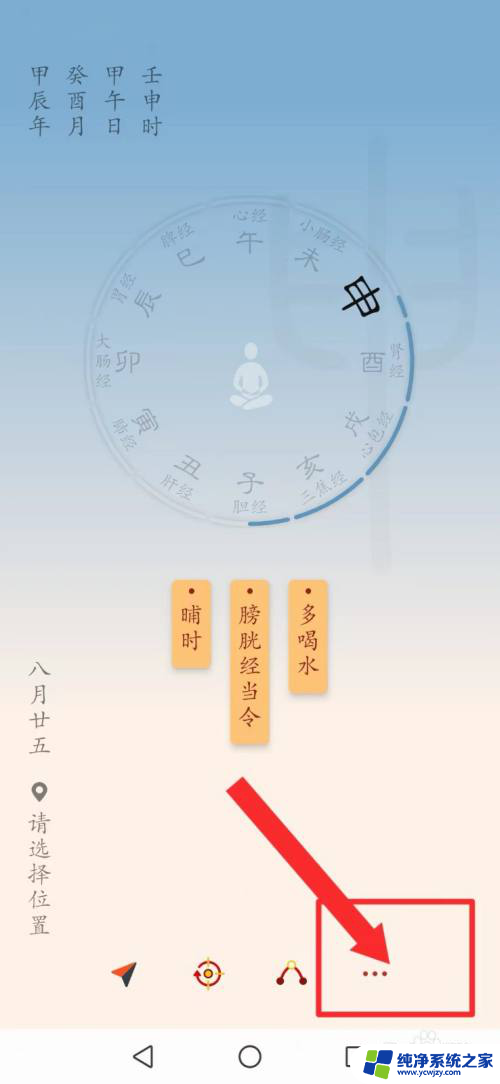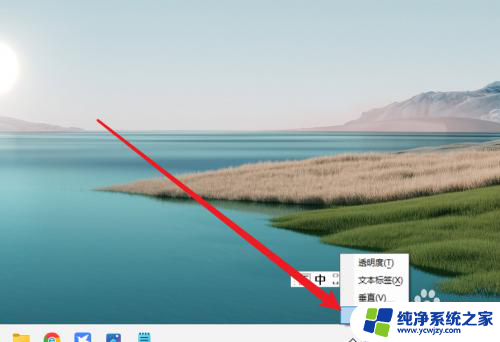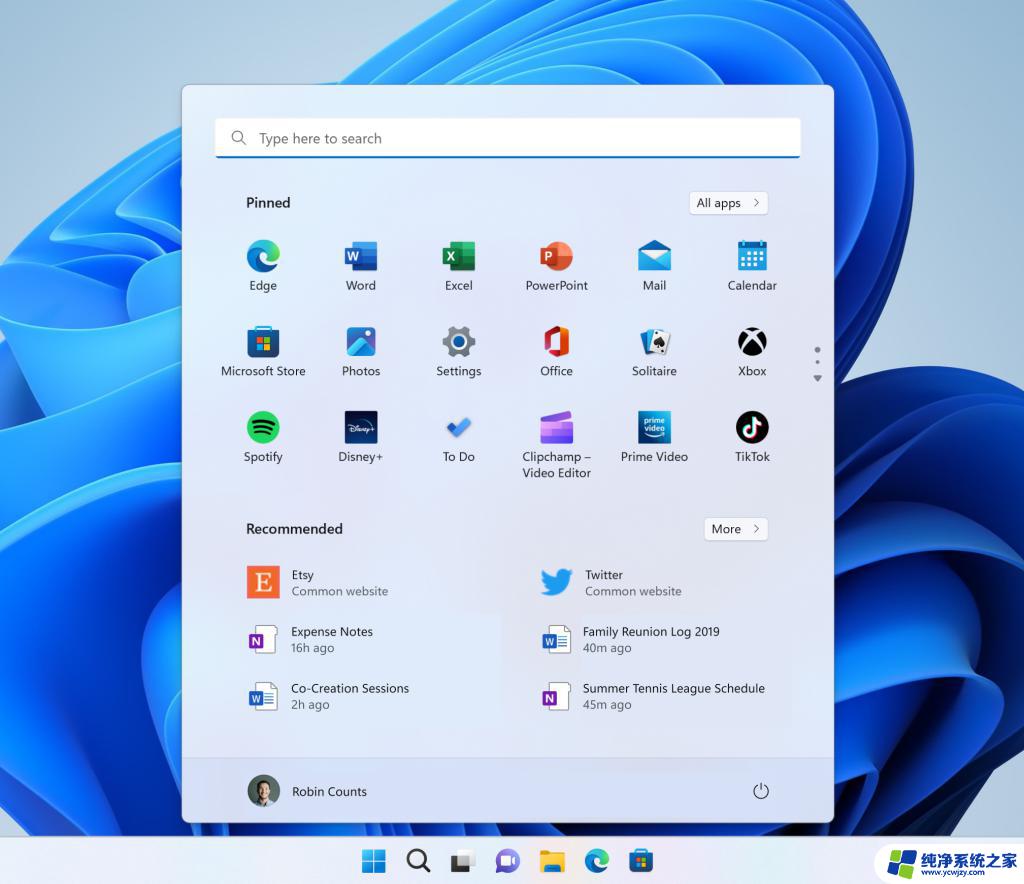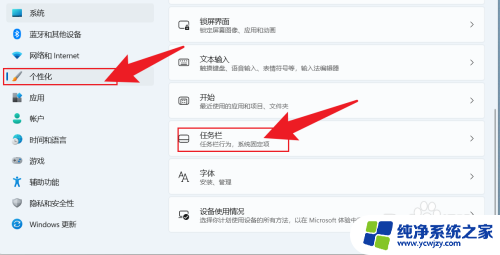win11状态栏消失屏幕闪
近期不少win11电脑用户反映出一些问题,比如状态栏消失、屏幕闪烁以及开机后无法看到任务栏等情况,这些问题给用户的正常使用带来了一定的困扰。面对这些问题,我们应该如何解决呢?本文将就此展开讨论,提供一些解决方案,帮助大家解决win11电脑出现状态栏消失、屏幕闪烁等问题的困扰。
win11状态栏消失屏幕闪
方法一:
1、通过 Ctrl + Shift +Esc 或 Ctrl+ Alt+Delete 等方式打开任务管理器,点击文件-运行新任务。
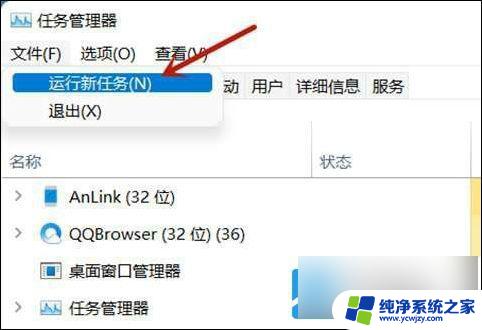
2、输入Control”打开控制面板。
3、在时钟和区域中选择更改日期和时间,将日期修改至9月4日或之后。关闭同步时间并重启电脑即可解决。
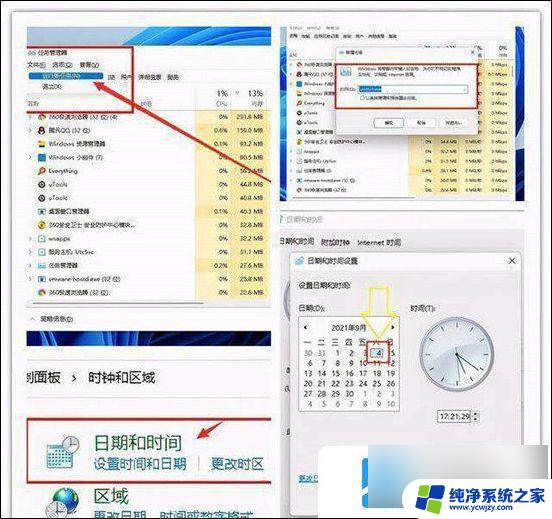
方法二:
1、按Ctrl+ Alt+Del键盘上的键,然后选择任务管理器。
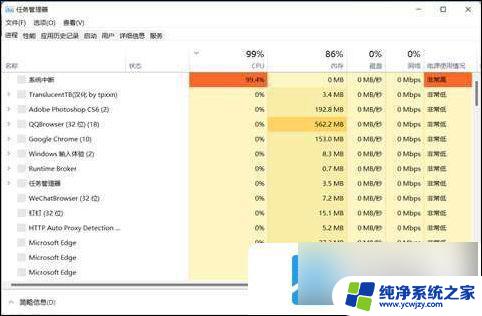
2、单击任务管理器中的更多详细信息选项。
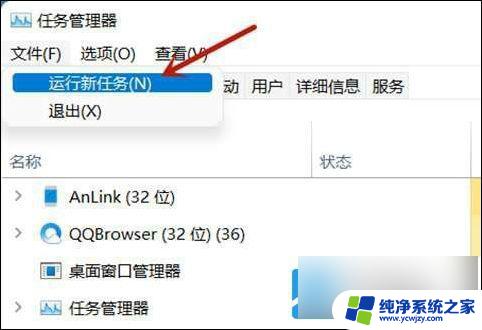
3、选择文件并选择运行新任务。
4、键入cmd并按Enter或单击OK。
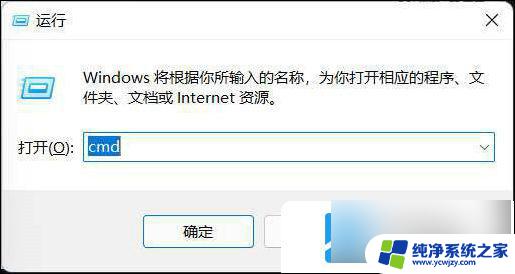
5、粘贴以下命令并按下Enter以运行它:reg delete HKCU\SOFTWARE\Microsoft\Windows\CurrentVersion\IrisService /f && shutdown -r -t 0。
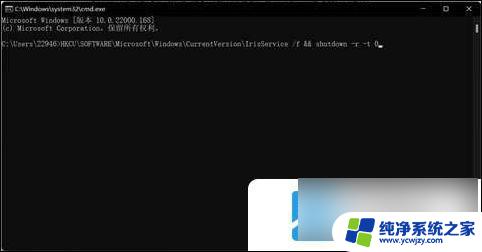
以上就是win11状态栏消失屏幕闪的全部内容,还有不懂的用户可以按照以上方法来操作,希望能够帮助到大家。